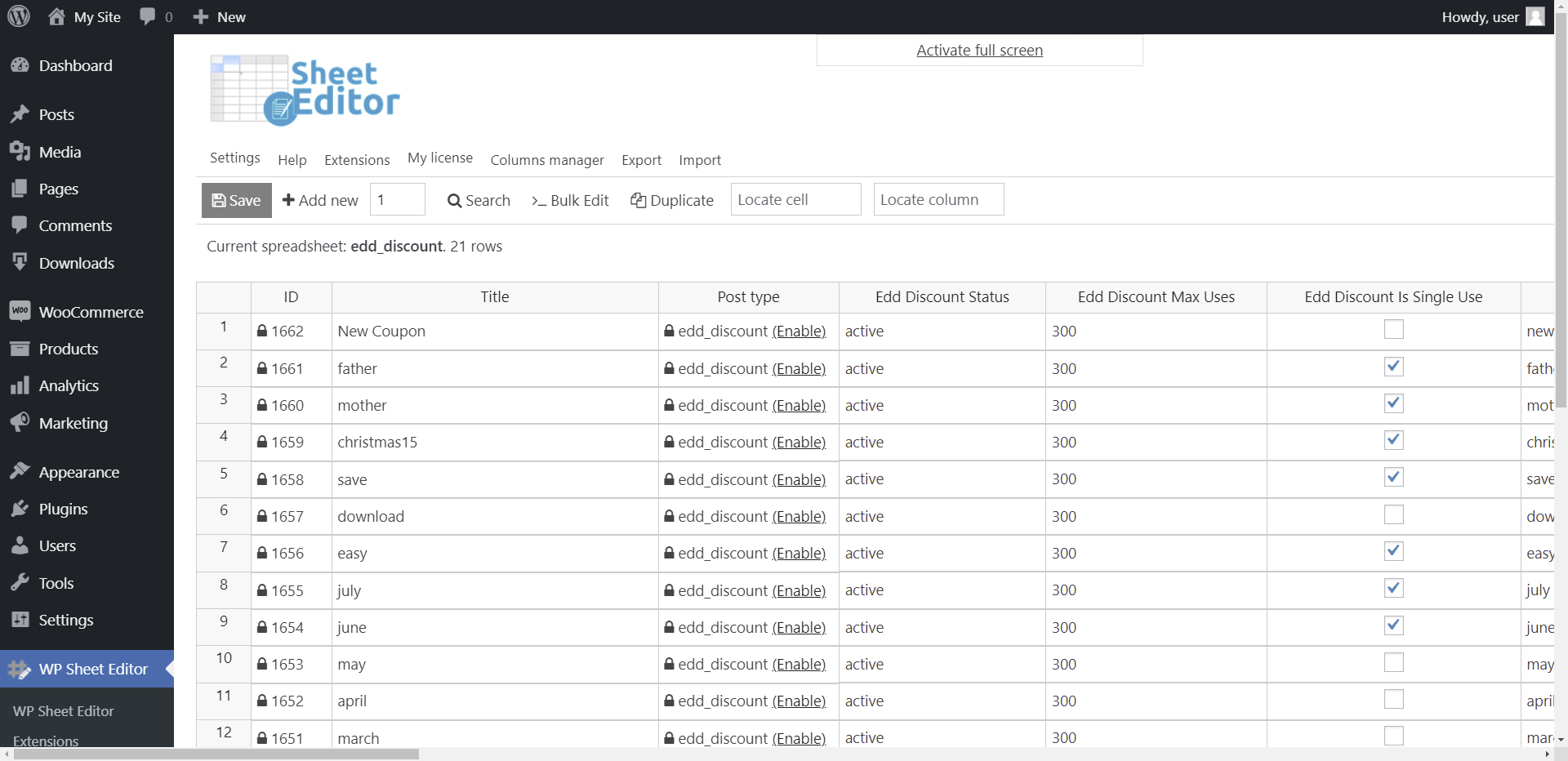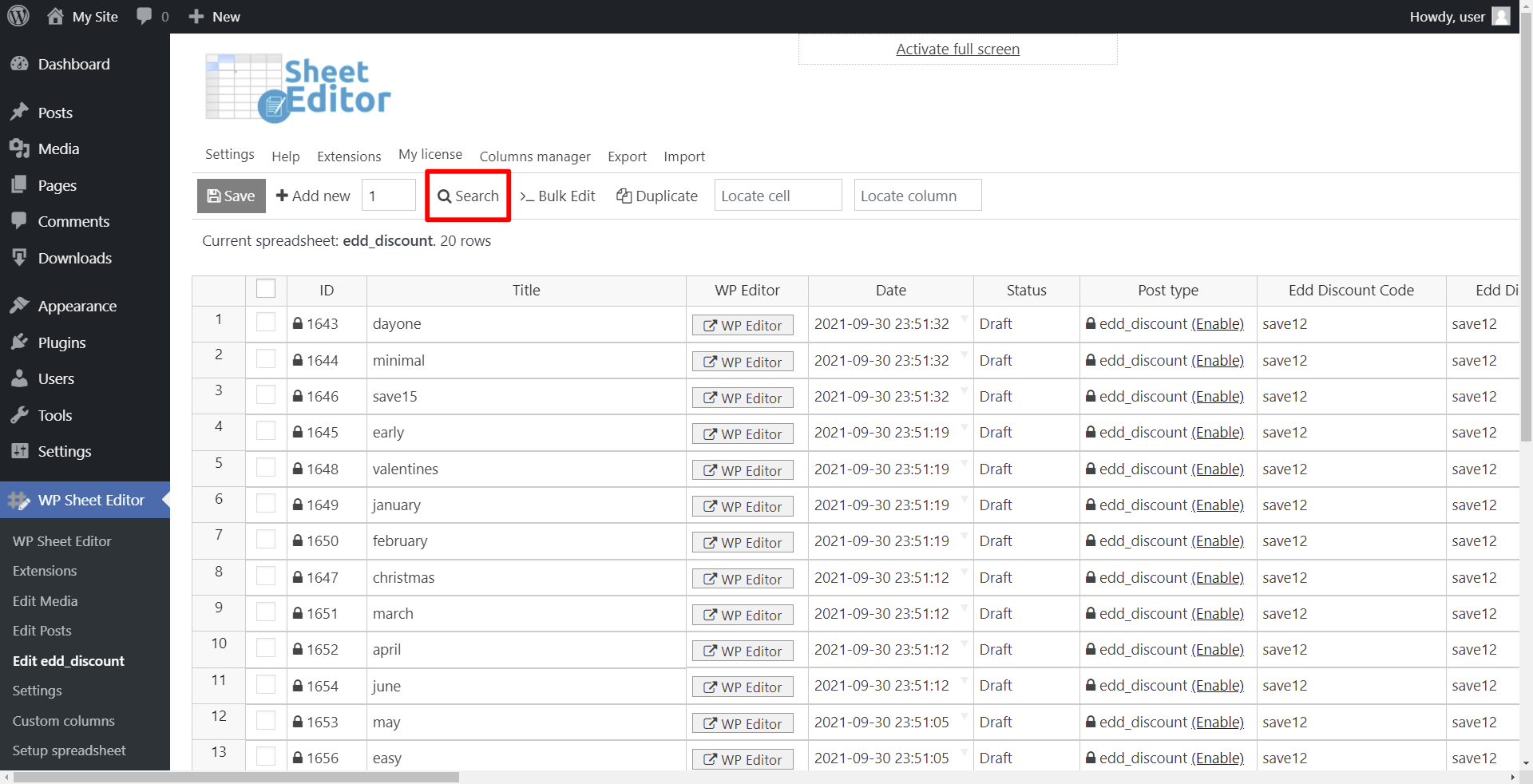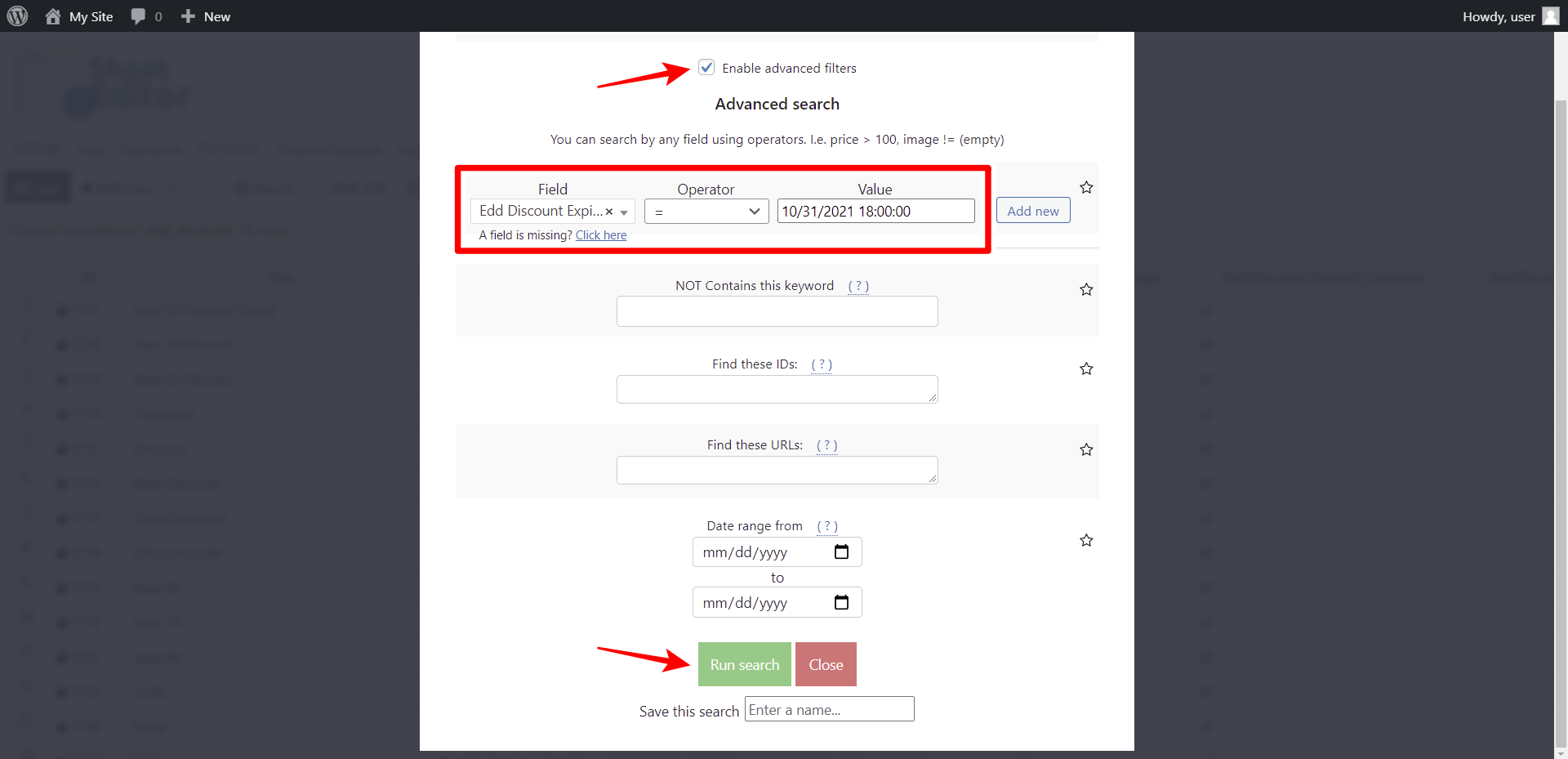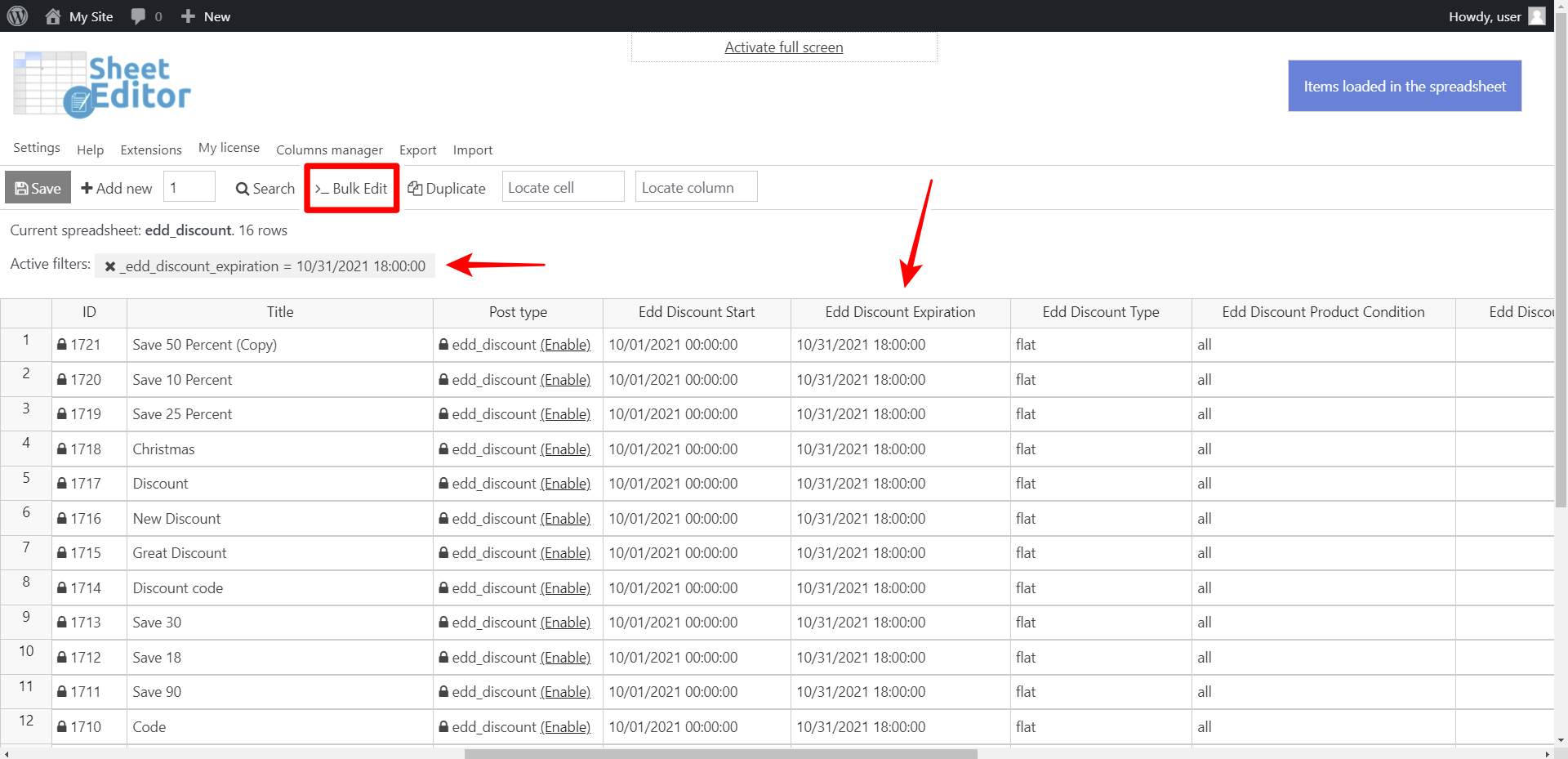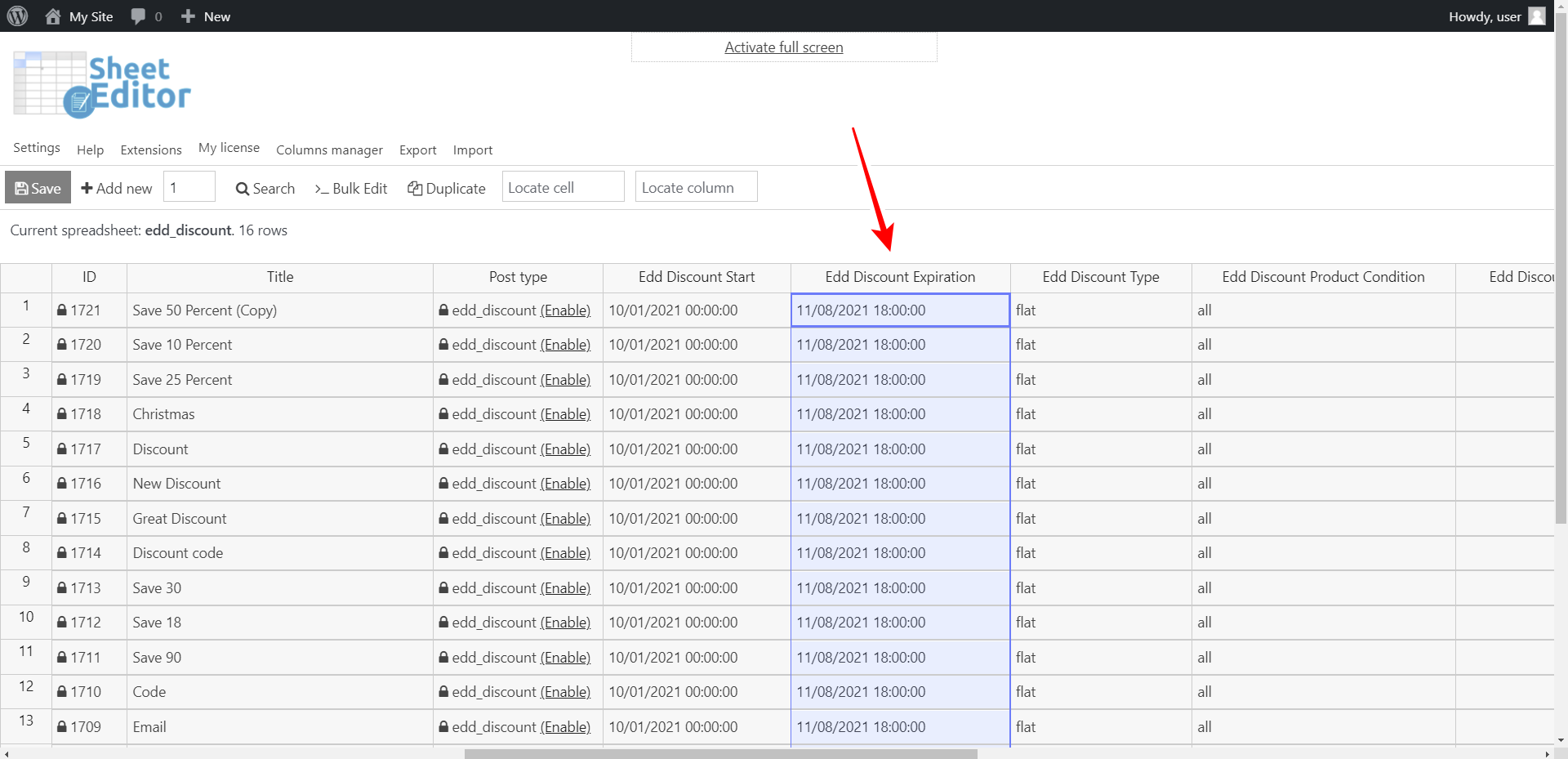在本教程中,我们将向您展示如何在 Easy Digital Downloads 上批量编辑数百个折扣代码的到期日期。 如果您想延长数百个折扣代码的到期日期,因为您的优惠券活动进展不顺利,并且您希望给您的客户更多的时间来使用折扣代码,这将非常有用。
我们将使用 WP Sheet Editor – Post Types 插件来完成。 它允许您使用直观的电子表格管理帖子、页面和任何其他帖子类型。 在这种情况下,它将帮助我们一次批量编辑或延长数百个折扣代码的到期日期。
你可以在这里下载插件:
下载帖子、页面和自定义帖子类型电子表格插件 – 要么 – 检查功能
.vg-buy-now-wrapper{margin:1.5em auto;max-width:700px;border:1px solid #ddd;border-left:0;border-right:0;color:#000}.vg-buy- now-wrapper .vg-buy-now-shortcode{color:#fff!important;padding:10px;font-family:”Roboto”,Sans-serif;text-transform:uppercase;background-color:#1769c5;border-半径:8px;清除:两者;显示:inline-block}.vg-buy-now-wrapper .vg-buy-now-shortcode:hover{opacity:.9}
安装并激活插件后,请按照以下步骤批量编辑数百个 EDD 折扣代码的到期日期。
1- 设置 EDD 折扣代码电子表格
- 按照这个 快速指南 设置 EDD 折扣代码电子表格
- 您可能需要在添加新帖子类型字段中输入 edd_discount 键。
完成后,包含 EDD 折扣代码的电子表格将如下所示:
2- 按到期日期搜索您的 EDD 折扣代码
如果要批量延长到期日期,可以按到期日期过滤所有折扣类型。
为此,您需要使用搜索工具,它允许您使用任何字段作为搜索参数。
使用搜索工具后,您需要启用高级过滤器并选择以下值以按到期日期搜索折扣代码:
- 字段:Edd 折扣到期
- 操作员:
- 如果您将使用完整的日期和小时,请使用等号 (=) 运算符。
- 但如果您只想搜索日期,请使用 CONTAINS 运算符。
- 值:在这里您需要使用以下格式输入日期或日期+小时:MM/DD/YYYY HH:MM:SS。 例如,我们正在搜索所有将于 2020 年 10 月 31 日晚上 6 点到期的折扣代码。
- 点击运行搜索以按到期日期过滤您的折扣代码。
3-批量编辑 EDD 折扣代码的到期日期
现在您已按到期日期过滤了折扣代码,您将看到搜索结果和应用的搜索过滤器。
现在您需要打开批量编辑工具,该工具将允许您批量编辑所有过滤的 EDD 折扣代码的到期日期。
打开批量编辑工具后,选择以下值:
- 选择要更新的行:编辑当前搜索中的所有行(包括不可见的行)
- 您要编辑哪个字段:Edd 折扣到期
- 选择编辑类型:设置值
- 用此值替换现有值:使用以下格式添加日期和时间:MM/DD/YYYY HH:MM:SS
- 单击立即执行。
如您所见,已为所有选定的 EDD 折扣券编辑了到期日期。
使用 WP Sheet Editor 管理您的 EDD 折扣代码非常简单。 您将能够运行高级搜索、批量编辑数百个 Easy Digital Downloads 折扣代码、将 EDD 优惠券导出到 CSV 文件以及从 CSV 文件导入代码。
你可以在这里下载插件:
下载帖子、页面和自定义帖子类型电子表格插件 – 要么 – 检查功能